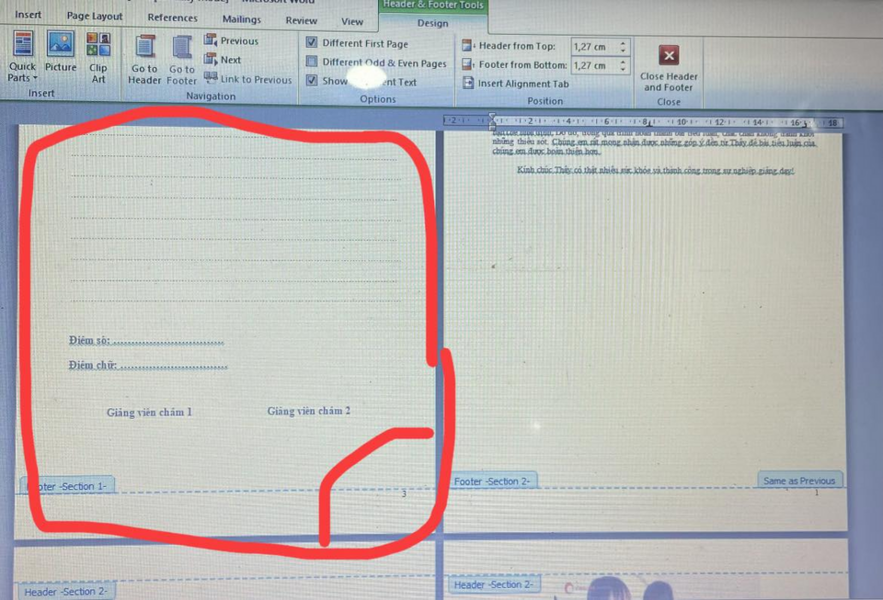
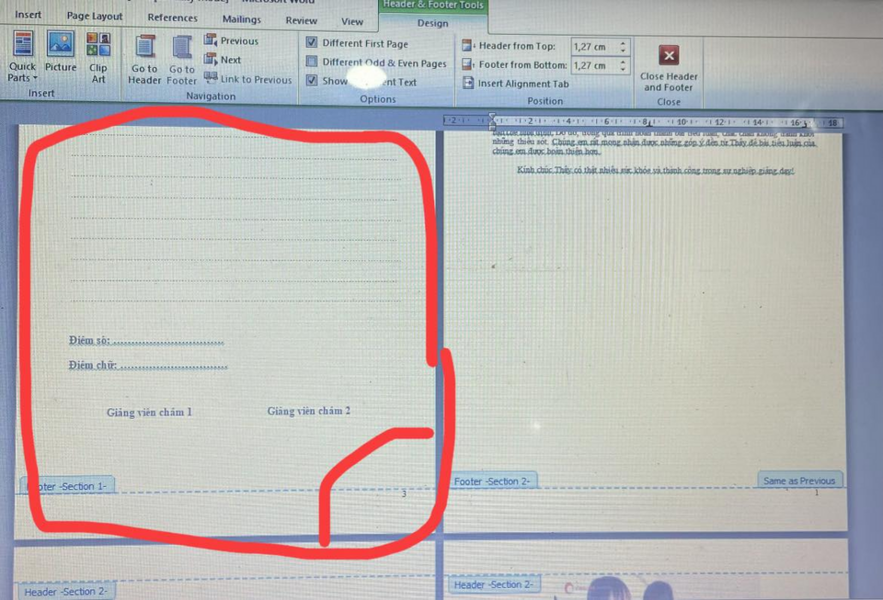
Bạn có thể chỉ muốn đánh số trang từ những trang nhất định trong tài liệu chứ không phải từ đầu. Vậy hãy làm theo cách dưới đây:
Nội dung bài viết
Cách thực hiện trên Microsoft Word:
- Mở phần Header & Footer:
- Nhấp đúp vào số trang hoặc vào Insert → Header & Footer → Footer để chỉnh sửa.
- Tạo Section Break:
- Đặt con trỏ chuột ở cuối trang trước phần bạn muốn bắt đầu đánh số.
- Vào Layout (hoặc Page Layout tùy phiên bản) → Breaks → Next Page (trong phần Section Breaks).
- Ngắt liên kết giữa các phần:
- Nhấp đúp vào phần số trang của trang bạn muốn bắt đầu đánh số.
- Trên thanh Header & Footer Tools, nhấn Link to Previous để tắt liên kết với phần trước.
- Xóa số trang ở phần trước:
- Di chuyển đến footer của phần trước (trang bạn khoanh đỏ).
- Xóa số trang bằng cách chọn số trang và nhấn Delete.
- Thêm số trang từ phần mới:
- Di chuyển đến phần bạn muốn bắt đầu đánh số.
- Vào Insert → Page Number → Format Page Numbers.
- Trong Start at, nhập số trang bạn muốn bắt đầu (ví dụ: nhập “1” nếu muốn trang này bắt đầu từ 1).
Sau khi làm xong, số trang sẽ bắt đầu từ phần bạn muốn, còn phần trước đó sẽ không có số trang.
Bạn thử xem được chưa nhé! 
Nguồn: https://vnreview.vn/threads/cach-bo-danh-so-trang-tu-trang-dau-trong-file-word.55397/


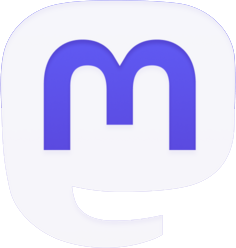
Be the first to comment